Excel中添加标题行的教程
系统之家 发布时间:2020-12-13 15:04:14 作者:chenyi  我要评论
我要评论
Excel中怎么添加标题行?有很多小伙伴使用excel时还是不懂在Excel中如何添加标题行,那么和小编一起来学习一下吧
Excel中怎么添加标题行?Excel是我们常用的办公软件,还有哪些小伙伴不知道Excel中添加标题行怎么操作吗,小编今天就为大家整理了Excel中添加标题行的详细图文教程。
Excel中添加标题行的教程:
1、启动Excel并打开一个需要标题行的工作簿文件。
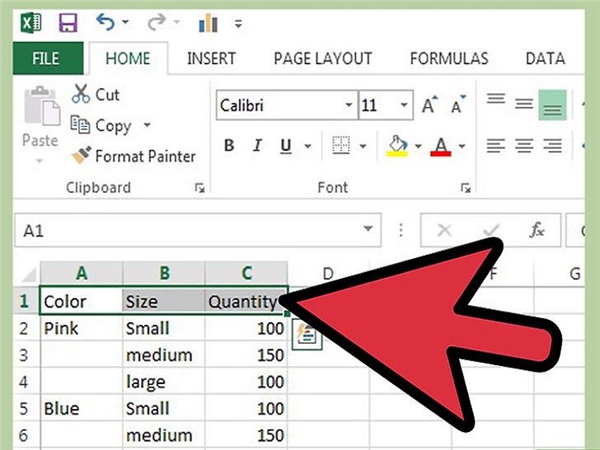
2、确定电子表格中将被用来作为标题行的部分。
一些列标题可能有超过1行作为标题的文本。确保你选择尽可能低的包含列标题信息的行。

3、单击作为标题行的第一个单元格并向右拖动打亮这些单元格。
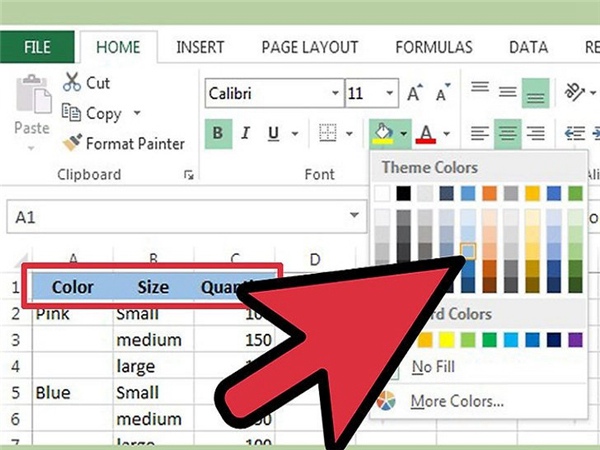
4、将此行文本置中,应用粗体文字,添加背景颜色或图框以形成一个明显的对比度。
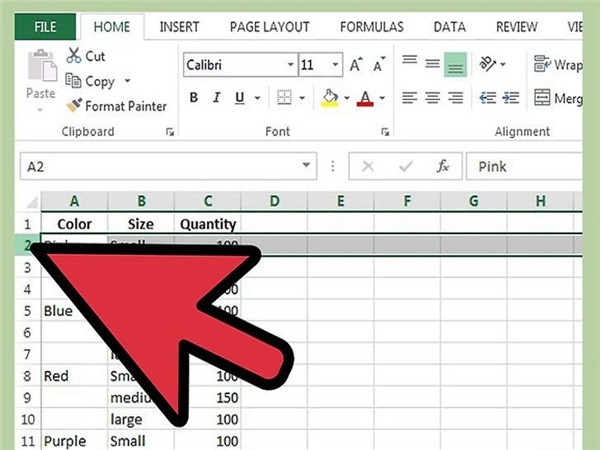
5、点击标题行正下方的行号。例如,如果标题行最底行第3行,单击电子表格左边缘的数字4。整个行会选中。
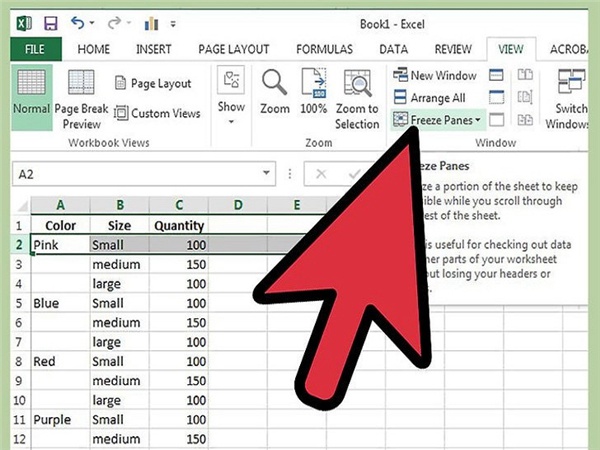
6、打亮你创建的标题行冻结这些单元格。
1)在Excel2007和2010中,选择“查看”选项卡中的“冻结单元格” 。
2)在Excel 2003中,“冻结单元格”选项在工具栏窗口菜单下。
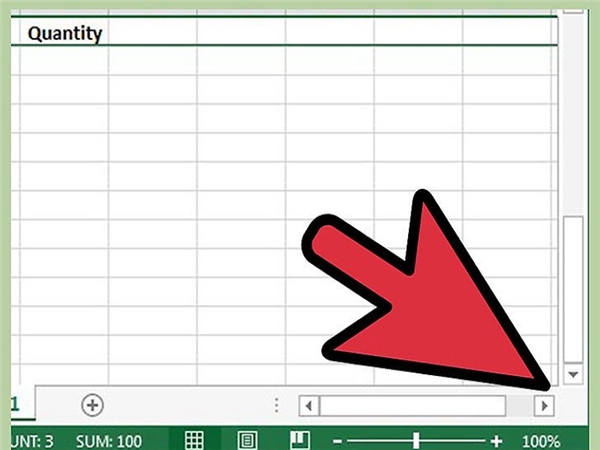
7、如果电子表格比Excel窗口宽,允许水平和垂直滚动。
1)找到标题行下面第一行第一个单元格和你想保持在屏幕上的单元格的之交界处的右边第一个单元格。
2)选定此单元格,使用“冻结单元格”命令。现在,您可以上下左右滚动,保持标题行可见。
以上就是小编给大家带来的Excel中添加标题行的教程,更多精彩内容请关注脚本之家网站。
相关文章
 如何在Excel打印证件照?我们使用Excel时,很少人应该会知道用Excel打印证件照这个小技巧,下面小编就分享给大家2020-12-11
如何在Excel打印证件照?我们使用Excel时,很少人应该会知道用Excel打印证件照这个小技巧,下面小编就分享给大家2020-12-11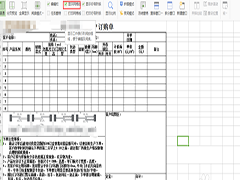 工作中我们经常会使用到excel表格,有时候我们做一些表格,带有虚框的话看起来并不是那么美观,那么我们要怎么把虚框去掉呢,赶紧看看吧2020-12-11
工作中我们经常会使用到excel表格,有时候我们做一些表格,带有虚框的话看起来并不是那么美观,那么我们要怎么把虚框去掉呢,赶紧看看吧2020-12-11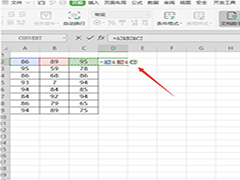 我们在使用Excel文档的时候,可能会遇到好几列全部是数字的情况,有的时候我们需要将这几个纵列的数字全部合并为一列,也就是将多个数字合并到一个单元格里,该如何操作呢2020-12-11
我们在使用Excel文档的时候,可能会遇到好几列全部是数字的情况,有的时候我们需要将这几个纵列的数字全部合并为一列,也就是将多个数字合并到一个单元格里,该如何操作呢2020-12-11 Excel是非常好用的办公软件,怎么设置单元格右侧竖线呢,下面给大家带来详细的设置步骤,一起看看吧2020-12-10
Excel是非常好用的办公软件,怎么设置单元格右侧竖线呢,下面给大家带来详细的设置步骤,一起看看吧2020-12-10 日常和工作用Excel进行信息统计时,有时需要姓名的英文全拼,但往往全拼全为小写,需要将每个字的全拼手动更改为大写,这样往往会很浪费时间,不适合批量操作,。这里告诉2020-12-10
日常和工作用Excel进行信息统计时,有时需要姓名的英文全拼,但往往全拼全为小写,需要将每个字的全拼手动更改为大写,这样往往会很浪费时间,不适合批量操作,。这里告诉2020-12-10 日常工作和学习中,有时为了简单验证一些模型,常常需要一些设定范围内的随机整数。这里告诉大家一个简单的用Excel批量生成任意范围内的随机整数的方法,赶紧看看吧2020-12-10
日常工作和学习中,有时为了简单验证一些模型,常常需要一些设定范围内的随机整数。这里告诉大家一个简单的用Excel批量生成任意范围内的随机整数的方法,赶紧看看吧2020-12-10 Excel表格怎么制作消防安全检查表?excel表格中想要制作一个安全检查表,我们知道消防安全检查的项目比较多,该怎么制作这个表格呢?下面我们就来看看详细的教程,需要的朋2020-12-08
Excel表格怎么制作消防安全检查表?excel表格中想要制作一个安全检查表,我们知道消防安全检查的项目比较多,该怎么制作这个表格呢?下面我们就来看看详细的教程,需要的朋2020-12-08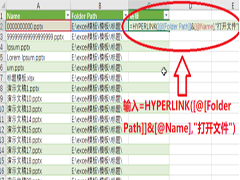
excel如何设置动态目录文件 excel设置动态目录文件方法
excel如何设置动态目录文件?很多小伙伴都不会操作,下面小编为大家介绍excel动态目录文件设置步骤,一起来了解一下吧2020-12-04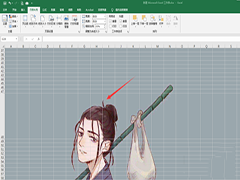 excel作为常用的办公软件之一,如果在编辑文档时,想要在其中插入图片且输入后的文字显示在图片之上,赶紧看看吧2020-12-02
excel作为常用的办公软件之一,如果在编辑文档时,想要在其中插入图片且输入后的文字显示在图片之上,赶紧看看吧2020-12-02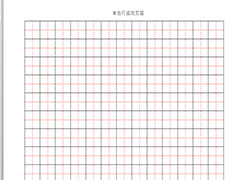 Excel表格怎么制作描红字帖?excel表格中想要制作一个描红字帖,该怎么操作呢?下面我们就来看看excel描红本的做法,需要的朋友可以参考下2020-11-29
Excel表格怎么制作描红字帖?excel表格中想要制作一个描红字帖,该怎么操作呢?下面我们就来看看excel描红本的做法,需要的朋友可以参考下2020-11-29




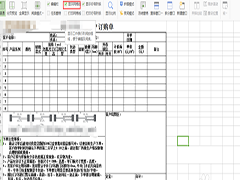
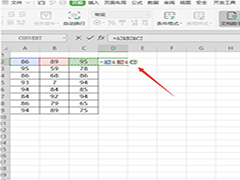



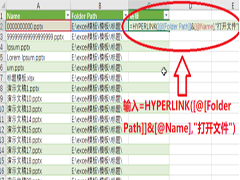
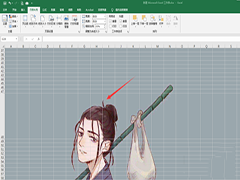
最新评论